कीबोर्ड शॉर्टकट के साथ मैक पर मिरर प्रदर्शित करता है
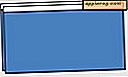 कभी भी मैक डिस्प्ले को मिरर करने के लिए जरूरी है, एक विस्तारित डेस्कटॉप से दूसरी स्क्रीन को प्राथमिक स्क्रीन पर जो दर्पण की छवि पर प्रतिबिंबित किया जाए? निश्चित रूप से, आप सिस्टम वरीयता डिस्प्ले पैनल पर जा सकते हैं और सेटिंग में चारों ओर घूम सकते हैं, लेकिन एक साधारण कीबोर्ड शॉर्टकट के साथ डिस्प्ले मिररिंग टॉगल करने का एक बहुत आसान और तेज़ तरीका है।
कभी भी मैक डिस्प्ले को मिरर करने के लिए जरूरी है, एक विस्तारित डेस्कटॉप से दूसरी स्क्रीन को प्राथमिक स्क्रीन पर जो दर्पण की छवि पर प्रतिबिंबित किया जाए? निश्चित रूप से, आप सिस्टम वरीयता डिस्प्ले पैनल पर जा सकते हैं और सेटिंग में चारों ओर घूम सकते हैं, लेकिन एक साधारण कीबोर्ड शॉर्टकट के साथ डिस्प्ले मिररिंग टॉगल करने का एक बहुत आसान और तेज़ तरीका है।
- कमांड + एफ 1 दर्पण शॉर्टकट है जो सभी मैक कीबोर्ड के साथ काम करता है

काम करने के लिए इस शॉर्टकट के लिए आपको किसी भी प्रकार के बाहरी डिस्प्ले की आवश्यकता होगी, फिर एक बार हिट कमान + एफ 1 हिट करें, आप दोनों डिस्प्ले को उज्ज्वल नीले रंग की चमकदार नीली दिखाई देंगे और अचानक मिररिंग सक्षम हो जाएगी।
यह आदेश सचमुच किसी भी मैक के साथ काम करता है, चाहे मैकबुक प्रो, एयर, आईमैक, चाहे वह एक अंतर्निर्मित या बाहरी कीबोर्ड का उपयोग कर रहा हो, और बाहरी मॉनीटर से किसी भी जुड़े माध्यमिक डिस्प्ले के साथ, एक टीवी, प्रोजेक्टर, ऐप्पल टीवी एयरप्ले मिररिंग, जो भी हो। अगली बार जब आप प्रस्तुति करने की ज़रूरत है, या एक बड़ी स्क्रीन पर एक मूवी देखें, तो यह बहुत तेज़ है।

स्क्रीन मिररिंग के साथ विचार करने के लिए कुछ बाहरी प्रदर्शन का संकल्प है, जो अक्सर मैकबुक प्रो या वायु पर संकल्प सेट से अलग होता है। इसका मतलब यह है कि कुछ बाहरी डिस्प्ले, आमतौर पर एलईडी, एलसीडी, और एचडीटीवी, अक्सर अपने मूल रिज़ॉल्यूशन पर नहीं चलेंगे, जो उस बाहरी डिस्प्ले पर अस्पष्ट दिखने वाली छवियों की ओर जाता है क्योंकि यह मैक से देशी रिज़ॉल्यूशन को प्रतिबिंबित करता है। जब तक मैक एक ही रिज़ॉल्यूशन का समर्थन नहीं करता है, तब तक उन स्क्रीन प्रकारों से बचना मुश्किल होता है, लेकिन पुराने फैशन वाले सीआरटी और किसी भी प्रोजेक्टर को उन प्रभावों से प्रतिरक्षा होना चाहिए।
ध्यान दें कि कुछ मैक और कीबोर्ड लेआउट को काम करने के लिए मिरर टॉगल प्राप्त करने के लिए ALT + Command + F1 के उपयोग की आवश्यकता हो सकती है। यदि आपको शॉर्टकट में परेशानी हो रही है, या आप कहीं से भी अधिक सामान्य प्रदर्शन विकल्प दिखाना चाहते हैं, तो आप एक मुफ्त तृतीय पक्ष उपयोगिता का उपयोग कर सकते हैं जो प्रदर्शित मेनू बार आइटम को मैक ओएस एक्स में वापस जोड़ता है।












